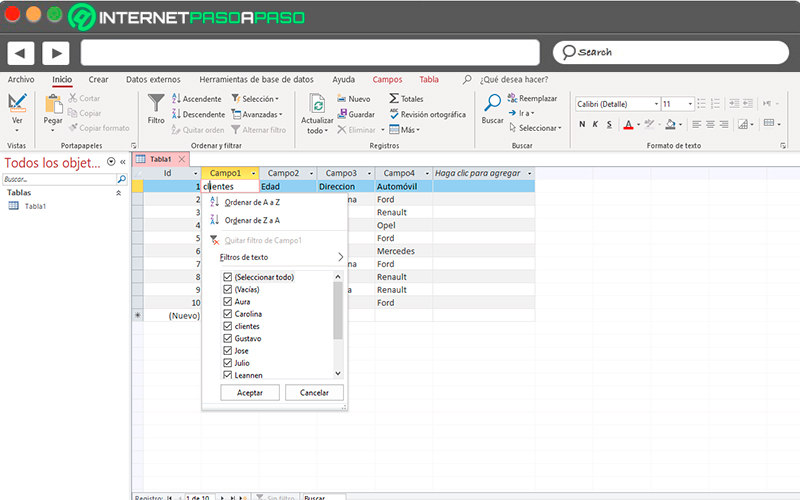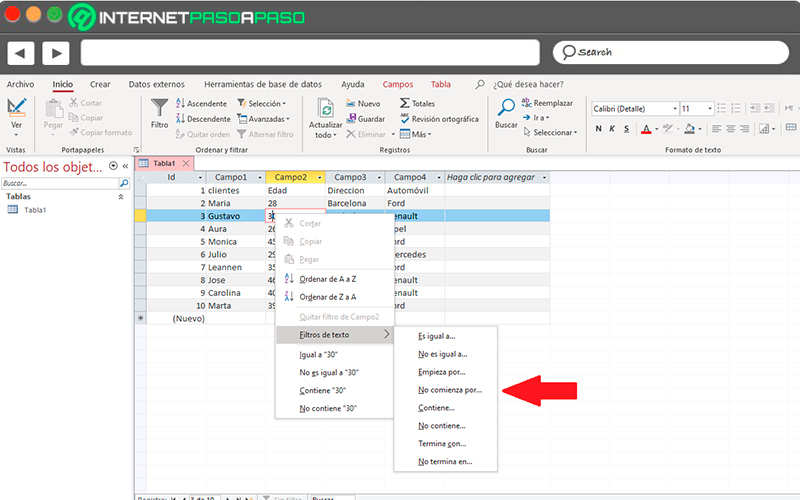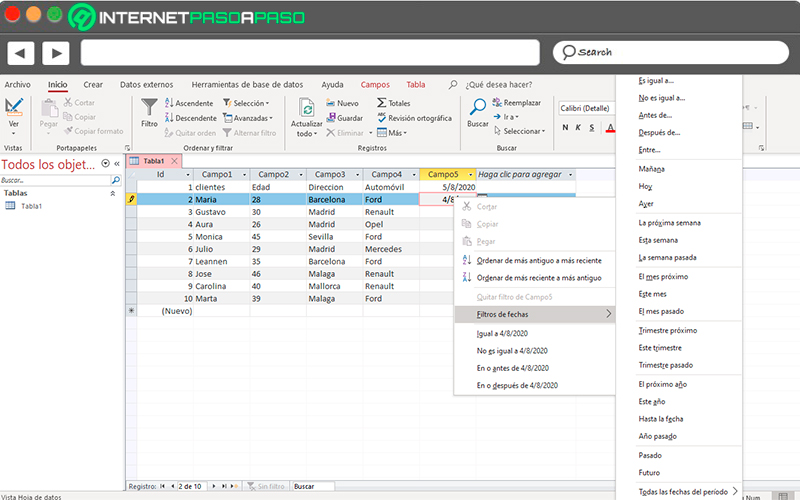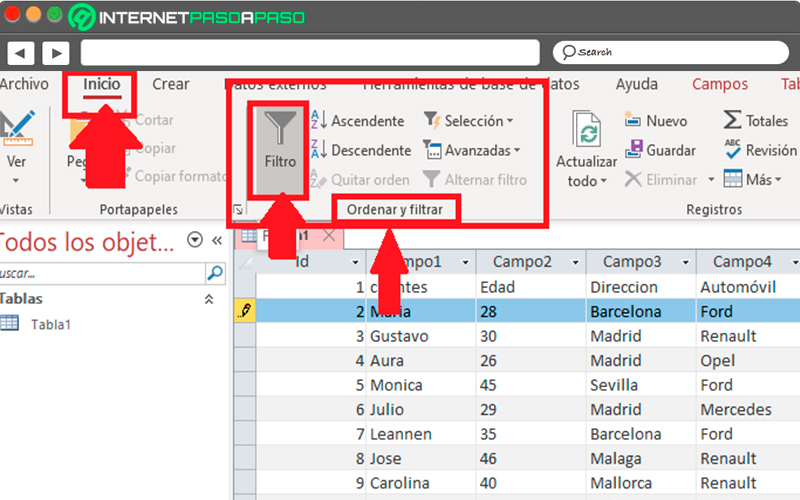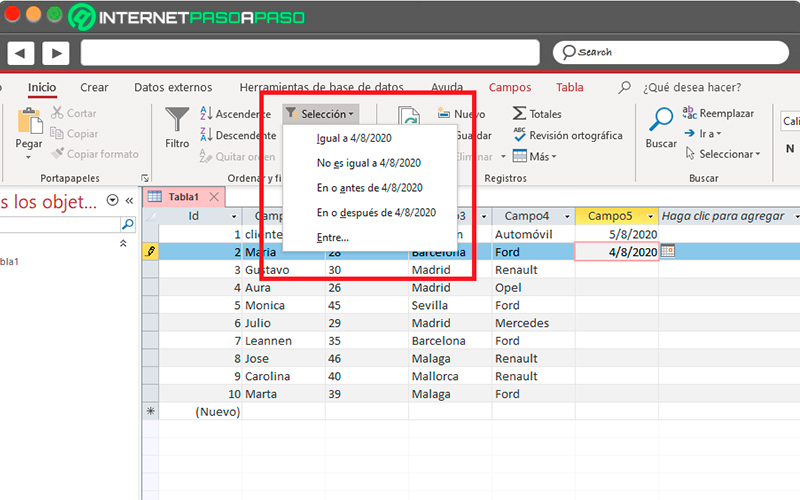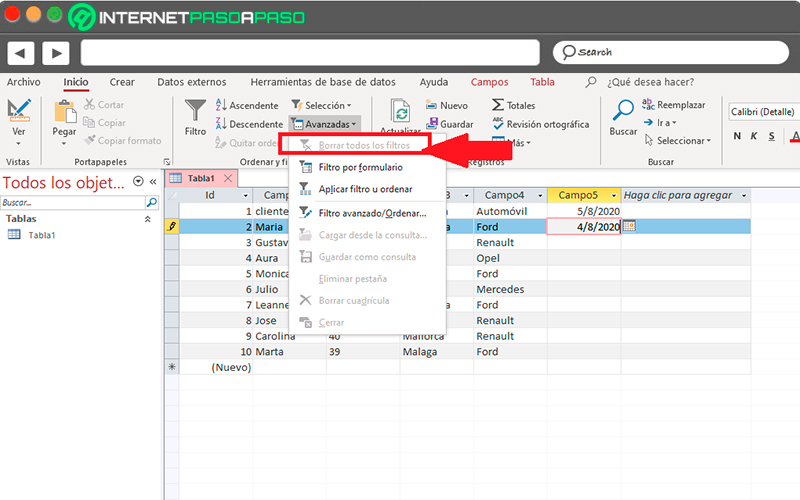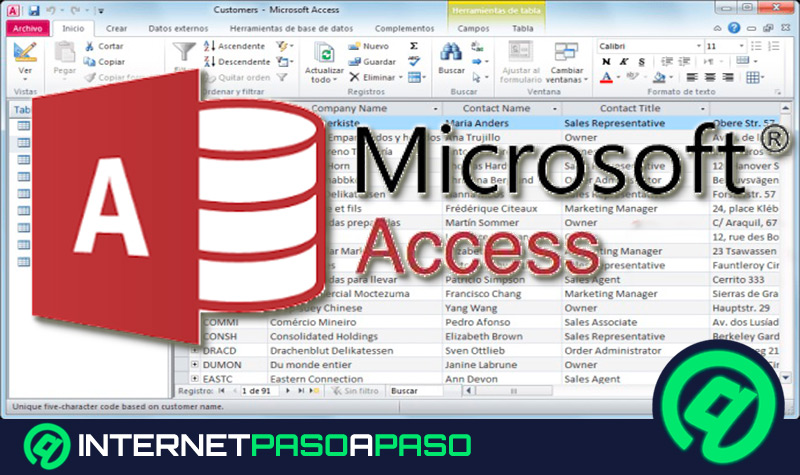Cuando se trabaja con programas de cálculo o de base de datos es muy importante poder contar con herramientas que te permita encontrar datos específicos en determinados momentos, especialmente en aquellas ocasiones cuando se trabaja con una gran cantidad de información donde las búsquedas de algunos campos específicos se hace más complicado.
Por suerte, los usuarios de Microsoft Access cuentan con una función conocida como Filtros, y la cual tiene como objetivo permitir filtrar información para que esta pueda ser encontrada fácilmente. Esto quiere decir que esta herramienta permitirá que se muestran en la hoja de trabajo únicamente aquellos datos que realmente interesan y con los cuales se quieren trabajar.
Al ser considerada una herramienta muy importante en el software, es fundamental que todos los usuarios puedan aplicarla en los momentos necesarios. Es por ello, que aquí te vamos a enseñar un poco más sobre qué son los filtros, para qué sirven y cómo puedes empezar a aplicarlos en tu base de datos, para ello sigue detalladamente todo lo que te explicaremos en el post.
¿Qué es un filtro en una base de datos de Access y para qué sirve?
Los filtros o el sistema de filtrado como también se le conoce es una herramienta bastante útil ya que permite ver únicamente los datos que se quieren mostrar, es decir, aquellos que realmente necesita el usuario. Esta función se usa principalmente para aquellas ocasiones donde se quieren mostrar registros específicos dentro de un formulario, consulta, informe u hoja de datos. Estos datos pueden ser utilizados para trabajar únicamente con ellos o para imprimirlos.
Por lo tanto, este elemento de filtrado te permitirá decidir qué datos quieres que te aparezcan en una vista sin que se esté modificando el diseño del objeto subyacente. La misma es muy útil principalmente para aquellas ocasiones donde se trabajan con tablas muy extensas, donde únicamente se necesita trabajar con algunos datos específicos de allí.
Un ejemplo de esto sería una tabla de clientes de una empresa de automóviles, donde actualmente hay registrado más de 500 personas, pero en esta ocasión solo se quiere trabajar con aquellas personas que tengas automóviles marca Toyota. Para estos casos el usuarios pueda usar el sistema de filtrado y de esa manera en la vista solo le aparecerá aquellos clientes que tengan un coche Toyota, por lo que todos los demás datos desaparecerán sin verse afectados.
¿Cuál es la utilidad de los filtros en las bases de datos? Ventajas de usarlos
Sin duda alguna poder hacer uso de este tipo de herramienta en estos programas te ofrecerán una gran cantidad de ventajas al momento de utilizarlos, y es que cuando los mismos son aplicados se obtiene una vista que solo contiene los registros que incluyen únicamente los valores que se han especificado previamente, mientras que todos los demás datos estarán ocultos hasta que se termine de trabajar con el filtro.
En el caso de Access se pueden encontrar diferentes tipos de filtros, donde cada uno de ellos se puede aplicar y quitar fácilmente. Además, hay que mencionar que el uso de cada uno de los tipos de filtros va a depender principalmente de los valores que se estén utilizando en los campos. Aquí vas a tener la oportunidad de seleccionar si la búsqueda va a ser “Es igual a”, “No es igual a”, “Menor que”, “Mayor que”, “Entre”, esto te permitirá especificar el método de filtrado.
Sin embargo, es importante mencionar que estas opciones no siempre serán las mismas, ya que esto va a variar de acuerdo con el tipo de datos en el campo seleccionado. Si seleccionas un campo de número las opciones que te aparecen allí varían como se puede ver en la siguiente imagen.
Y así sucesivamente irá variando de acuerdo al campo que se tenga seleccionado. Teniendo en cuenta todo esto, es importante mencionar cuales son las principales ventajas que se pueden obtener al momento de aplicarlos.
Para ello sigue cada uno de los beneficios que te enseñaremos a continuación:
- Permite disminuir la cantidad de datos que aparecen en pantalla.
- El usuario solo tendrá en vista aquellos datos que les interesa y con los que quiere trabajar.
- Todos los demás datos que no se estén utilizando ni aparezcan en el sistema de filtrado se ocultaron hasta que el mismo sea borrado.
- Facilita la búsqueda de campos específicos en documentos muy extensos.
- Te ayuda a disminuir el tiempo de trabajo, por lo que tu rendimiento será mucho mayor.
- Al usar la herramienta filtro el usuario tiene la oportunidad de especificar qué valores quiere tener en la vista, es decir, aquellos que quiere visualizar.
Aprende paso a paso cómo utilizar los filtros de las bases de datos de Microsoft Access
Tal cual como ya se mencionó anteriormente en Access se pueden aplicar diferentes tipos de filtros, cada uno de ellos te ayudará a encontrar campos específicos de una forma muy sencilla. Sin embargo, no todo consiste en saber cómo aplicarlo, sino que también es importante saber cómo se pueden quitar, cambiar o guardar.
Es por ello que aquí te vamos a enseñar a cómo realizar cada uno de estos procedimientos, para ello sigue cada uno de los métodos que te enseñaremos a continuación:
Seleccionar y aplicar tipo de filtro
Al momento de querer aplicar un filtro en la base de datos se va a tener la oportunidad de seleccionar entre diferentes tipos de filtros, los cuales se van a usar dependiendo del tipo de dato que se tenga en los campos. Además, hay que mencionar que también se pueden filtrar un formulario o una hoja de datos rellenando un formulario.
Actualmente Microsoft Access cuenta con cuatros sistemas de filtrado disponible, los cuales te los enseñamos a continuación:
- Filtros comunes: Te permiten filtrar valores específicos o un intervalo de valores.
- Filtro por selección: Es utilizado para filtrar todas las filas de una tabla que contienen un valor específico que coinciden con aquel valor que se ha seleccionado.
- Filtro por formulario: Permite filtra en varios campos de un formulario u hoja de datos, también lo puedes usar para buscar un registro específico.
- Filtro avanzado: Finalmente se encuentra el filtro avanzado en donde se definen los criterios de filtro personalizados.
Filtros comunes
Hay que mencionar que todos los campos de la base de datos ofrecen filtros comunes excepto los campos Objeto OLE y los campos que muestran valores calculados. Además, la lista de filtros disponibles va a depender del tipo de dato que se esté utilizando y de los valores de los campos seleccionados. Para poder aplicar este filtro es necesario que hagas clic derecho en el mouse sobre el campo que quieres filtrar.
Si lo que buscas es filtrar por varias columnas o controles, entonces es necesario que debas seleccionar y filtrar cada columna o control por separado, o en tal caso utilizar la opción de filtro avanzada. Si lo que se quiere es ver los filtros disponible para algún campo en específico como lo puede ser las fechas de fabricación de los automóviles, entonces es necesario que sigas esta ruta: “Inicio” > “Ordenar y filtrar” > “Filtro”.
También puedes realizar diferentes formas para filtrar datos como las siguientes:
- Para poder filtrar valores específico puedes hacer uso de la lista de casilla, la lista incluye todos los valores que se muestran actualmente en el campo.
- Ahora si lo que quieres es filtrar por un intervalo de valores, entonces es necesario que hagas clic en uno de estos filtros y allí especifica los valores necesarios. En este caso puedes seleccionar intervalos de los coches que fueron fabricados desde el año 2015 hasta el año 2020 y pulsas la tecla “Enter” de esta manera te quedarán únicamente los registros que estén entre el intervalo de esos 5 años.
También hay que tener en cuenta que los valores de un campo que contenga fecha puede llegar a afectar la lista de filtro específicos de un tipo. En el caso que uno de los valores de la fecha más reciente de un campo de fecha pertenece a los dos últimos años, entonces te aparecerá una lista de filtro mucho más larga y detallada, las fechas que tienen más de dos años de antigüedad tienen menos opciones de filtro.
De acuerdo con todo esto, aquí te vamos a enseñar los principales pasos que debes seguir para aplicar un filtro común en tu base de datos, para ello sigue cada una de las instrucciones que te enseñaremos a continuación:
- Lo primero será abrir en una tabla de datos algunas de las siguientes vistas: Hoja de datos, informe, formulario o presentación.
- Lo siguiente será verificar que no se haya aplicado ningún filtro a la vista. En la barra de selectores de registro puede comprobar esto, allí podrás ver si no se ha filtrado aún.
- Ahora debes hacer clic sobre cualquier otra parte de la hoja de trabajo y en la pestaña de “Inicio” debes irte a la sección de “Ordenar y filtrar” y haces clic en “Filtro”.
- Para que puedas aplicar un filtro común debes seleccionar la opción de “Filtro de texto” y seguidamente seleccionar el filtro que deseas, en el caso de las opciones de “Igual a” y “Entre”, debes especificar los valores correspondientes.
En el caso de tener que aplicar un filtro basado en los valores del campo, es necesario que se desactive las casillas de verificación junto a los valores por los que no se quiere filtrar y después haz clic en “Aceptar”. Para que puedas filtrar por un valor o pocos valores, debes desactivar la casilla de “Seleccionar todo” esto evitara que se seleccionen todos los datos de la tabla y así puedes seleccionarlo de forma manual.
Si lo que buscas es filtrar por valores nulo, es decir en ausencia de datos en campos de textos, número o fechas, entonces en la casilla de verificación debes desactivar la opción de “Seleccionar todo” y seguidamente debes activar la casilla de verificación “Vacías”.
Filtro por selección
Esto te permitirá ver todas las filas de una tabla que tienen un valor que coincide con el valor de otra fila, en este caso se puede filtrar de forma rápida la vista Hoja de datos escogiendo un dato en específico y seleccionando el comando de Selección. Allí podrás ver un menú desplegable con varias opciones de filtrado disponible.
Las opciones que aparecerán allí van a variar en función al tipo de datos del valor que se ha seleccionado. También es posible conseguir un acceso a las opciones de filtro de seleccionar haciendo clic derecho sobre el campo correspondiente. En este caso puedes seleccionar alguna de las casillas de fecha y seguidamente dirigirse a la pestaña de “Inicio” y allí en la sección de “Ordenar y filtrar” seleccione la categoría de “Selección” de esta manera se te mostrarán los comandos disponibles.
Por lo tanto, teniendo todo esto completamente claro, lo siguiente será enseñarte cada uno de los pasos que necesitarás realizar para aplicar un filtro de selección.
Para ello sigue detalladamente cada uno de los pasos que te explicaremos a continuación:
- Lo primero será abrir una consulta, formulario o tabla, ya sea en una vista de “Formulario, hoja de datos, informe o presentación”.
- Nuevamente debes asegurarte que ningún filtro se encuentre aplicado a los datos con los que quieres trabajar.
- Ahora dirígete al registro con el valor que quieres usar como parte del filtro, para ello debes hacer clic dentro de la columna donde se encuentra el valor.
- Para poder realizar el filtrado de selección debes seguir esta ruta ya mencionada: “Inicio” > “Ordenar y filtrar” > “Selección” y seguidamente seleccione el filtro que quiere aplicar.
Filtro por formulario
Considerado como uno de los filtros más útil cuando lo que se busca es filtrar varios campos en un formulario o en tal caso que el usuario necesite conseguir un registro específico en la hoja de trabajo. Para esto el sistema de Access se encarga de crear un formulario idéntico al original, de esta forma el usuario puede rellenarlo con los campos que desee, una vez completado esto Access buscará los registros que contenga cada uno de los valores que se han especificado.
Este tipo de filtro se recomienda utilizar en casos como los siguientes, cuando se manejan datos de clientes y se quiere obtener solo los clientes que residen en Madrid, permitiendo obtener solamente aquellos registros que son necesarios y con los que se desea trabajar.
Por lo tanto, para aplicar este filtro debes seguir estos pasos:
- Para comenzar debes iniciar una consulta o tabla en la vista Hoja de datos.
- Seguidamente debes asegurarte que no exista ningún filtro aplicado en la vista. Esto lo puedes verificar a través de la barra de selectores de registro.
- Desde la pestaña de “Inicio” y en la sección de “Ordenar y filtrar” debes hacer clic en “Avanzadas” y después en “Filtrar por formulario”.
- El siguiente paso dependerá de que vista estés usando si se trata de “Hoja de datos” entonces debes hacer clic en la primera fila de la columna por la que desea filtrar, allí debes seleccionar la flecha de que aparece y después escoges un valor. Para poder agregar más valores al filtrado debes hacer clic en la pestaña O ubicada en la parte inferior de la hoja de datos y allí agregamos un nuevo valor.
- Si estás usando la “Vista formulario”, entonces es necesario que selecciones la flecha que aparece en el control y después el valor que quieres filtrar, para que puedas agregar nuevos valores selecciona la pestaña O situada en la parte inferior del formulario.
- Si lo que estás deseando es especificar dos conjunto de criterios alternativos, esto en caso que quieras especificar nombres de los contactos o clientes que vivan en Madrid y que tengas marca de coche Renault, entonces debes escribir el conjunto de criterios para que puedas especificarlos, debes hacer clic en la pestaña O y después seleccionas el conjunto de criterios. Para que un valor de campo funcione como filtro independientemente de los otros valores de los demás campos, tienes que especificar esto en la sección “Buscar” y en cada pestaña O, esta ficha O representara un conjunto alternativo de valores de filtro. De esta forma puedes empezar a aplicar dicha función en Access.
Filtro avanzado
Y finalmente se encuentran los filtros avanzados, estos se aplican de forma ocasional, en estos casos el usuario debe escribir de forma personal los criterios que quiere que sean aplicados en el formulario. En estos casos la persona puede especificar que solo aparezcan aquellos clientes que han realizado compras en los últimos 5 días del mes. Al momento de aplicar este sistema de filtrado es necesario escribir expresiones muy similares a las fórmulas de Excel y a los criterios que se especifican al momento de crear una consulta.
Por lo tanto, para aplicar esta herramienta debes seguir estos pasos:
- Tal cual como en todos los pasos anteriores debes abrir una consulta o formulario en cualquiera de las siguientes vistas: Informe, presentación, formulario u Hoja de datos.
- También debes asegúrate que no se haya aplicado ningún filtro a la vista seleccionada.
- Ahora debes ir a la pestaña de “Inicio” y seguidamente en la sección de “Ordenar y filtrar” y después escoges la opción de “Avanzada”. Allí debes hacer clic en “Borrar todos los filtros”.
- Dentro del grupo de “Ordenar y filtrar” nuevamente debes escoger la opción de “Avanzada” y después seleccionas el comando “Filtro u orden avanzado” en el menú desplegable.
- Ahora debes agregar a la cuadrícula que te aparece los campos que quieres filtrar.
- En la opción de “Criterios” de cada uno de los campos debes especificar un criterio, estos se aplican como conjunto y se muestran únicamente los registros que coincidan con todos los criterios de la fila de “Criterios”.
- Si quieres especificar algunos criterios alternativos para un campo en especial, entonces bes escribir primero el criterio en la fila de Criterios y después en la fila O.
Quitar un filtro
Es posible que ya hayas aplicado uno de los filtros explicados anteriormente en tu base de datos pero por alguna razón ya no lo quieres o simplemente aplicaste el filtro que no debía o de forma incorrecta. En este caso es posible quitarlos de una forma muy sencilla.
Para esto puedes cambiar la vista sin filtrar los datos, para quitarlos debes hacer clic en la opción de “Filtrado” en la barra de explorador de registro para volver a la vista completa. Cuando los filtros hayan sido quitados, se eliminarán temporalmente los filtros de todos los campos en la vista. En el caso que quieras volver a aplicar los filtros más recientes entonces debes hacer clic en “Sin filtrar” en la barra del explorador.
Volver a aplicar Filtro
Si has eliminado el sistema de filtrado por equivocación o te has dado cuenta que si necesitas aplicar esta herramienta, entonces simplemente debes volver a seleccionar los campos correspondientes para aplicarlos nuevamente. En este caso debes seguir los pasos mencionados anteriormente en el post según el tipo de filtrado que quieras aplicar en el formulario.
Borrar filtro
Si has estado trabajando en tu base de datos y anteriormente aplicaste algún filtro pero te has dado cuenta que ya no lo necesitas, entonces puedes eliminarlo. Al momento de borrar el filtro este se elimina automáticamente de la vista por no que no puede aplicarse nuevamente. En este caso el usuario puede eliminar bien sea un solo filtro de un único campo o bien sea borrar todos los filtros de todos los campos del formulario.
Para llevar este procedimiento a cabo es necesario que sigas estos pasos:
- Para eliminar un solo filtro de un solo campo debes hacer clic en el botón derecho en la columna filtrada y seguidamente en la opción de “Quitar filtro de nombre de campo”.
- Para que puedas borrar todos los filtros de todos los campos debes dirigirte a la pestaña de “Inicio” y en la sección de “Ordenar y filtrar” vas a seleccionar la opción de “Avanzada”, después selecciona “Borrar todos los filtros” en el menú contextual.
Guardar filtro
Y finalmente puedes guardar los filtros para así utilizarlos en otras ocasiones, lo que se convertirá en algo muy útil especialmente al momento de querer ahorrar tiempo y trabajar con mayor rapidez. Y es que cuando se aplican filtros en una tabla o formulario y esta se cierra esto se guardan de forma automática junto con el objeto, por lo que quedan disponibles para que puedan ser aplicados nuevamente.
Pero, también hay que mencionar que los filtros no se van a aplicar de forma automática la próxima vez que trabajes en la base de dato, por lo que es necesario que te asegures que los filtros activos se apliquen de manera automática la próxima vez que se inicie una tabla.
Para ello debes establecer un valor de la propiedad “FilerOnload” en Sí dentro de la hoja del objeto. De esta manera, la propiedad FilerOnLoad puede ser aplicada la próxima vez que se abra el objeto, al cambiar su configuración tendrá que cerrar el objeto y volver a abrirlo para que se aplique la nueva configuración.